Utilizzando ISERROR con la funzione CERCA.VERT
In questo articolo, impareremo come usare link: / excel-formula-and-function-iserror-function [ISERROR function] insieme a `link: / formule-and-functions-Introduction-of-vlookup-function [Funzione CERCA.VERT] `per ignorare l’errore come risultato in Microsoft Excel.
Considerando che abbiamo questa situazione in cui vogliamo creare una formula per verificare ogni ricerca riuscita. La formula dovrebbe restituire quel numero, quando viene trovata la corrispondenza. E, se non viene trovata una corrispondenza esatta, la formula dovrebbe restituire un messaggio di testo in tal senso, anziché un errore in Microsoft Excel.
Se si tratta di un errore nella formula Vlookup di Excel, utilizzeremo le funzioni IF, Iserror e Vlookup per evitare l’errore # N / D.
CERCA.VERT è una funzione di Excel utilizzata per cercare e recuperare i dati da una colonna specifica di una tabella. I valori di ricerca devono essere visualizzati nella prima colonna della tabella, con le colonne di ricerca a destra.
Sintassi:
|
= table_array, col_index_num, [range_lookup]) |
link: / excel-formula-and-function-iserror-function [ISERROR function] utilizzato per controllare l’errore durante il calcolo utilizzando qualsiasi funzione. Usiamo questa funzione quando Excel vlookup non funziona o mostra un errore.
Sintassi:
|
= |
link: / tips-if-condition-in-excel [IF function]
funziona su logic_test e restituisce valori basati sul risultato del test.
Sintassi:
|
= [Value_if_True], [Value_if_False]) |
Facciamo un esempio per capire come possiamo impedire a una funzione di Vlookup di restituire un errore quando non viene trovata una corrispondenza esatta.
Qui abbiamo due tabelle denominate 1st Data set e 2nd Dat set.
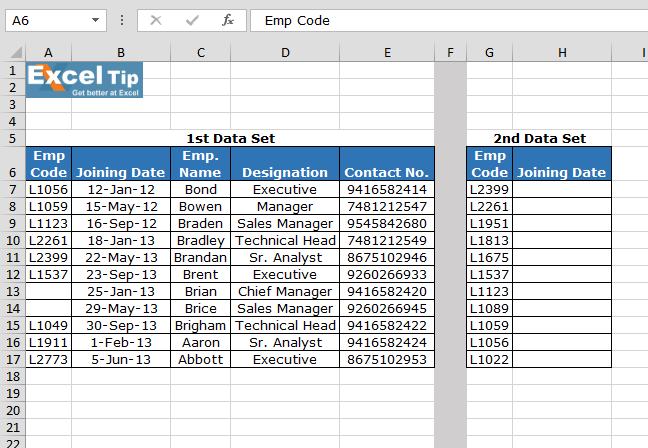
Scrivi la formula CERCA.VERT nella cella H7.
|
= Not Found”, VLOOKUP(G3,$A$2:$B$13,2,FALSE)) |
Spiegazione:
La funzione Vlookup controlla la condizione per la seconda colonna del primo set di dati corrispondente al CODICE EMP nel primo set di dati.
La funzione ISERROR cerca qualsiasi errore e lo trasmette a IF
funzione.
La funzione SE controlla se si verifica un errore, stampa “Not Exist” invece dell’errore.
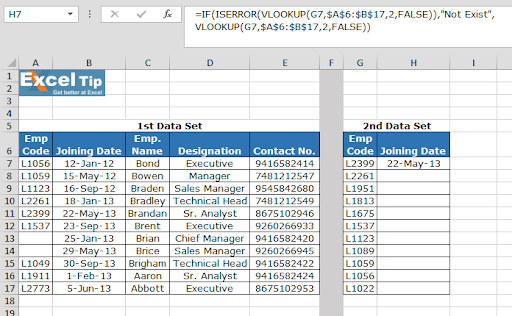
Copia la formula in altre celle, seleziona le celle che prendono la prima cella in cui la formula è già applicata, usa il tasto di scelta rapida Ctrl + D.
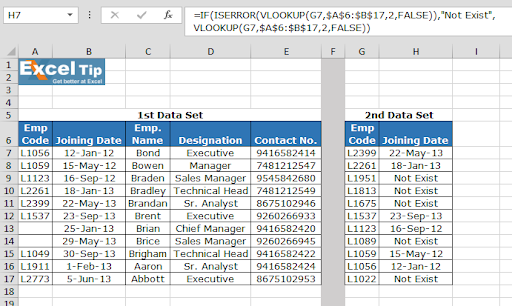
Come puoi vedere nell’immagine sopra, quella formula funziona bene. E l’utente può lavorare senza essere irritato da alcun errore. Se la funzione ISERROR non viene utilizzata, vlookup restituisce un errore n / a è l’output.
Spero che utilizzerai la funzione CERCA.VERT. È possibile utilizzare le stesse funzioni in Excel 2016, 2013 e 2010. Sono disponibili più articoli su CERCA.VERT e CERCA.ORIZZ. Per favore controlla più link qui e se hai qualche domanda irrisolta, ti preghiamo di indicarlo nella casella dei commenti qui sotto. Noi ti aiuteremo.
-
Articoli correlati:
===
link: / tips-how-to-use-if-isna-and-vlookup-function-in-excel [Come usare IF, ISNA e la funzione CERCA.VERT in Excel?]
link: / tips-how-to-use-if-isna-and-vlookup-function-in-excel [IF, ISNA and VLOOKUP function]
link: / tips-excel-iferror-vlookup [SE.ERRORE e funzione CERCA.VERT]
link: / lookup-formas-vlookup-multiple-values [VLOOKUP Valori multipli]
link: / lookup-formas-partial-match-with-vlookup-function [Partial match with VLOOKUP function]